笔记本cpu降频方法?降频后性能如何变化?
4
2025-07-18
随着科技的进步,笔记本电脑在性能上有了突飞猛进的发展,红米笔记本就是其中的佼佼者。对于红米笔记本用户来说,学会如何启用独立显卡以及了解使用独立显卡的好处,能让你的笔记本性能发挥到极致。本文将为您详细解答这些疑问。
步骤一:检查显卡类型
在尝试启用独立显卡之前,首先需要确认您的红米笔记本是否搭载了独立显卡。可通过设备管理器查看显卡类型。右键点击桌面的“此电脑”图标,选择“管理”进入“设备管理器”,查看“显示适配器”项下是否有“NVIDIA”或“AMD”等独立显卡标识。
步骤二:确定电源模式
确保您的电脑处于“高性能”电源模式下,这样系统才会优先使用独立显卡。进入“电源和睡眠”设置,选择“其他电源设置”,在弹出的窗口中点击“高性能”计划。
步骤三:进入显卡控制面板
打开NVIDIA控制面板或AMDRadeon设置。通常,您可以通过桌面右键菜单找到“NVIDIA控制面板”或“AMDRadeon设置”。
步骤四:设置全局使用独立显卡
在NVIDIA或AMD控制面板中,找到“管理3D设置”或类似选项。在全局使用设置中,选择独立显卡作为默认处理器。
步骤五:针对特定应用设置独立显卡
除了全局设置外,也可以针对特定的应用程序单独设置使用独立显卡。在3D设置中,您可以找到“程序设置”,并添加需要运行的应用程序,随后在下拉菜单中选择“高性能NVIDIA处理器”或相应的独立显卡选项。
步骤六:确认设置并重启
完成以上设置后,重新启动电脑,确保所有更改生效。
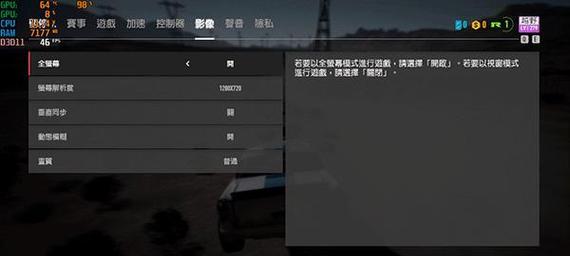
更佳的游戏体验
独立显卡专为图形处理设计,拥有更强的图像渲染能力和更快的处理速度,能够提供更流畅和细腻的游戏画面,为玩家带来更佳的游戏体验。
高效的视频编辑与图形设计
对于视频剪辑和图形设计等要求较高的工作,独立显卡可以显著提高工作效率,处理高分辨率视频和复杂图形时更加得心应手。
更快的多任务处理能力
独立显卡拥有自己的内存和处理单元,能够分担CPU的负担,使得在处理多任务时,电脑的整体性能更为出色,运行更加流畅。
改善视频播放和视频会议质量
独立显卡可以提供更好的视频播放支持,对高清视频的解码和播放更加流畅。在视频会议时,也能提供更好的视频和音频输出,提升沟通效率。
节能效果
虽然听起来有些反直觉,但独立显卡的高效率处理能力可以在完成任务时减少能耗,长期来看有助于延长电脑电池的续航时间。

独立显卡和集成显卡有什么区别?
独立显卡拥有独立的处理单元和显存,性能远超集成显卡,后者与CPU集成在一起,性能和独立显卡相比较低,但是成本和功耗更低。
如何判断我的红米笔记本是否支持独立显卡?
您可以查看笔记本的规格说明,或者咨询厂家客服,了解是否支持独立显卡。同时,可通过设备管理器查看显卡类型来确认。
启用独立显卡是否一定对所有应用都有好处?
并不是所有的应用都需要独立显卡,一些对图形处理要求不高的程序可能并不需要独立显卡,甚至集成显卡的性能已经绰绰有余。

启用红米笔记本的独立显卡,能够大大提升电脑在图形处理和多任务处理方面的能力。无论是游戏玩家、视频编辑者还是专业人士,都能从中获得显著的性能提升和更好的工作体验。按照本文提供的步骤进行操作,您将能充分利用独立显卡的潜力,让您的红米笔记本焕发出新的活力。
版权声明:本文内容由互联网用户自发贡献,该文观点仅代表作者本人。本站仅提供信息存储空间服务,不拥有所有权,不承担相关法律责任。如发现本站有涉嫌抄袭侵权/违法违规的内容, 请发送邮件至 3561739510@qq.com 举报,一经查实,本站将立刻删除。